教你在MindManager中为思维导图设置密码
1、MindManager 2017中的加密功能在哪?可能很多人还不知道MindManager有这个功能,它其实就在文件菜单中的“信息”里。在“信息”中,用户不仅可以查看关于该导图的所有信息,还可以为导图进行加密。本文,小编将为你演示导图加密全过程。
2、在MindManager 17中,打开或制作目标思维导图;
3、单击“文件”>“信息”>“加密文档”,以打开密码设置窗口;
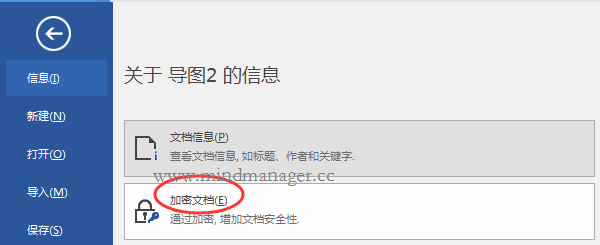
4、在打开的密码设置对话框中,用户可以为文档设置“打开权限密码”及“修改权限密码”。自定义密码、并确认密码后,单击确定即可。
打开权限密码:指可以打开导图的权限操作密码。
修改权限密码:指可以对导图进行修改操作的密码,否则只能以只读形式打开。
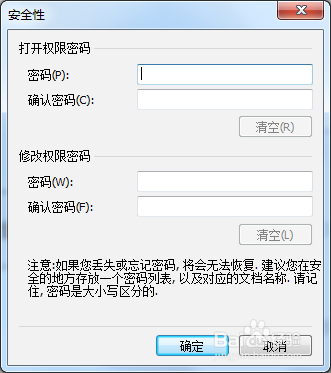
5、注释:密码是区分大小写的,用户在输入密码时要注意输入法。密码的长度在8到40个字符之间。如果你的密码丢失或者是遗忘了,将会无法恢复,建议用户可以在安全的地方建立密码列表,将文档的对应密码一一记录。
6、关闭文件再打开时,将会显示密码输入窗口,完成密码的验证才可对导图进行查看、修改操作。同时,你还可以选择勾选记住密码。
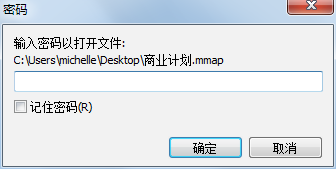
7、要去除密码怎么办?以上述同样的方式打开密码设置窗口,将设置的密码清空,单击确定即可。这样在保存关闭,再打开时密码即已去除。
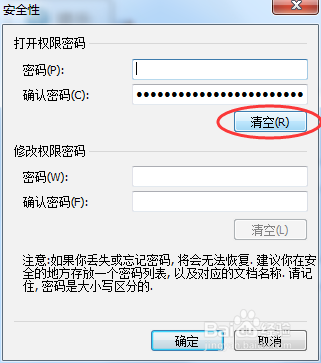
8、以上就是在MindManager 2017中为思维导图加密的全过程,那关于文档信息的详细介绍,小伙伴们可参考:MindManager中如何设置/查看文件信息?
声明:本网站引用、摘录或转载内容仅供网站访问者交流或参考,不代表本站立场,如存在版权或非法内容,请联系站长删除,联系邮箱:site.kefu@qq.com。
阅读量:107
阅读量:97
阅读量:196
阅读量:82
阅读量:160